あなたは自分の動画を次のレベルに引き上げ、光と色で魅力的な効果を作りたいですか?このチュートリアルでは、MAGIX VEGAS Pro 16での興味深いBoris FXプラグインについて説明します。さまざまな光の効果で遊び、動画を視覚的に向上させる方法をお見せします。個々の効果を学ぶだけでなく、それらを効果的に使用して impresionante な結果を得る方法も学びます。
主な発見
- Boris FXはMAGIX VEGAS Pro 16で革新的な光の効果を提供します。
- さまざまな光の効果を創造的に組み合わせることができます。
- 光源と色のパラメータを調整することで、個別の結果を得ることができます。
ステップバイステップガイド
Boris FXプラグインへの導入
MAGIX VEGAS Pro 16でBoris FXの効果を使用するには、まずプラグインを見つける必要があります。これらはソフトウェアのエフェクトセクションにあります。すべての機能を利用するにはフルバージョンを持っていることを確認してください。
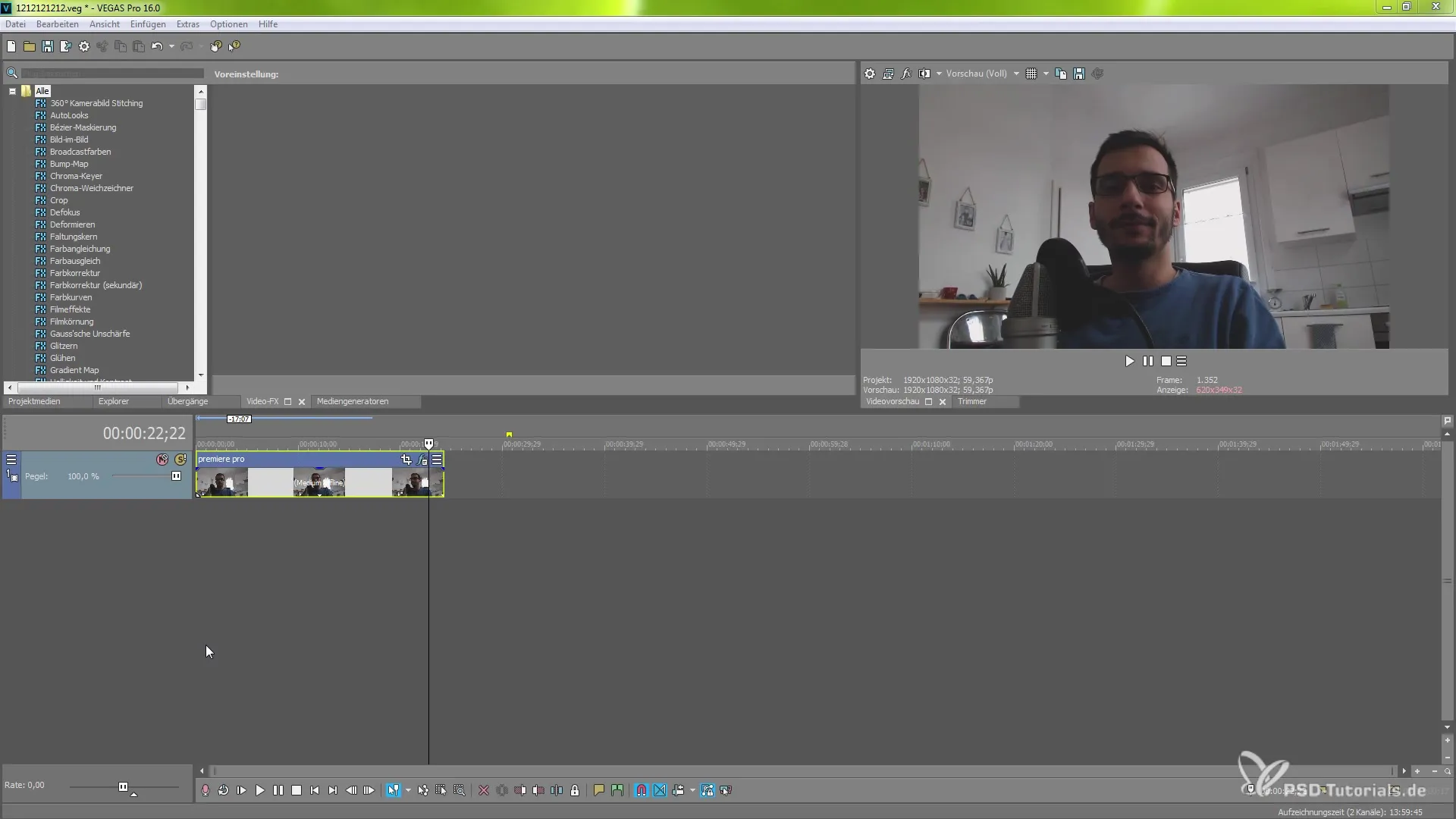
レイパフィー効果
美しい光線を画像に生成する素晴らしい方法を提供する「レイパフィー」効果から始めましょう。この効果をクリックすると、最初のクリックで光の効果がシーンに適用されるのを見ることができます。
「レイの長さ」を調整して光線の長さを変更します。より速く作業したい場合は、プレビューオプションに移動し、「ハーフクオリティ」を選択して、効果に取り組んでいる間のパフォーマンスを向上させます。
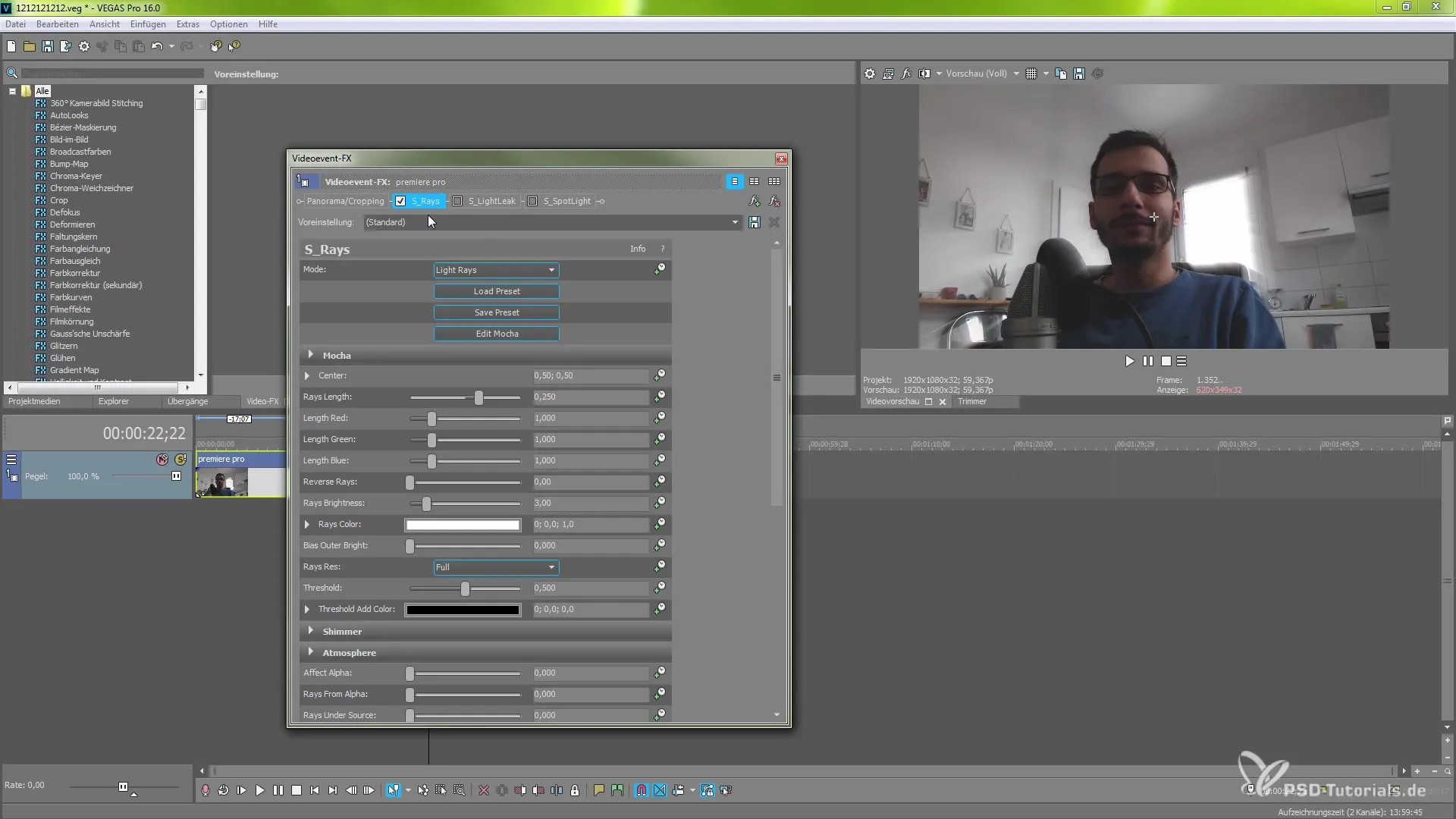
色の操作
「カラーライズ」タブ内で、色相値を調整できます。好みに応じて色調を変更し、赤みや緑みのある雰囲気を設定する自由があります。さまざまな色コードで実験して、プロジェクトに最適な色の美学を見つけましょう。
ライトリーク効果
次に、「ライトリーク」プラグインを見てみましょう。この効果をエフェクトセクションから選択し、利用可能なプリセットを確認します。「プリセットの読み込み」セクションを使用して、希望する光の効果の1つをロードします。プリセットを選択したら、確認して個別に調整したい特定のパラメータを選択します。
たとえば、スケーリングエリアを微調整し、暗い領域を強調して必要な雰囲気を整えます。面白い点は「オフセット」です。これにより、効果をシーンにぴったり合わせるように調整できます。
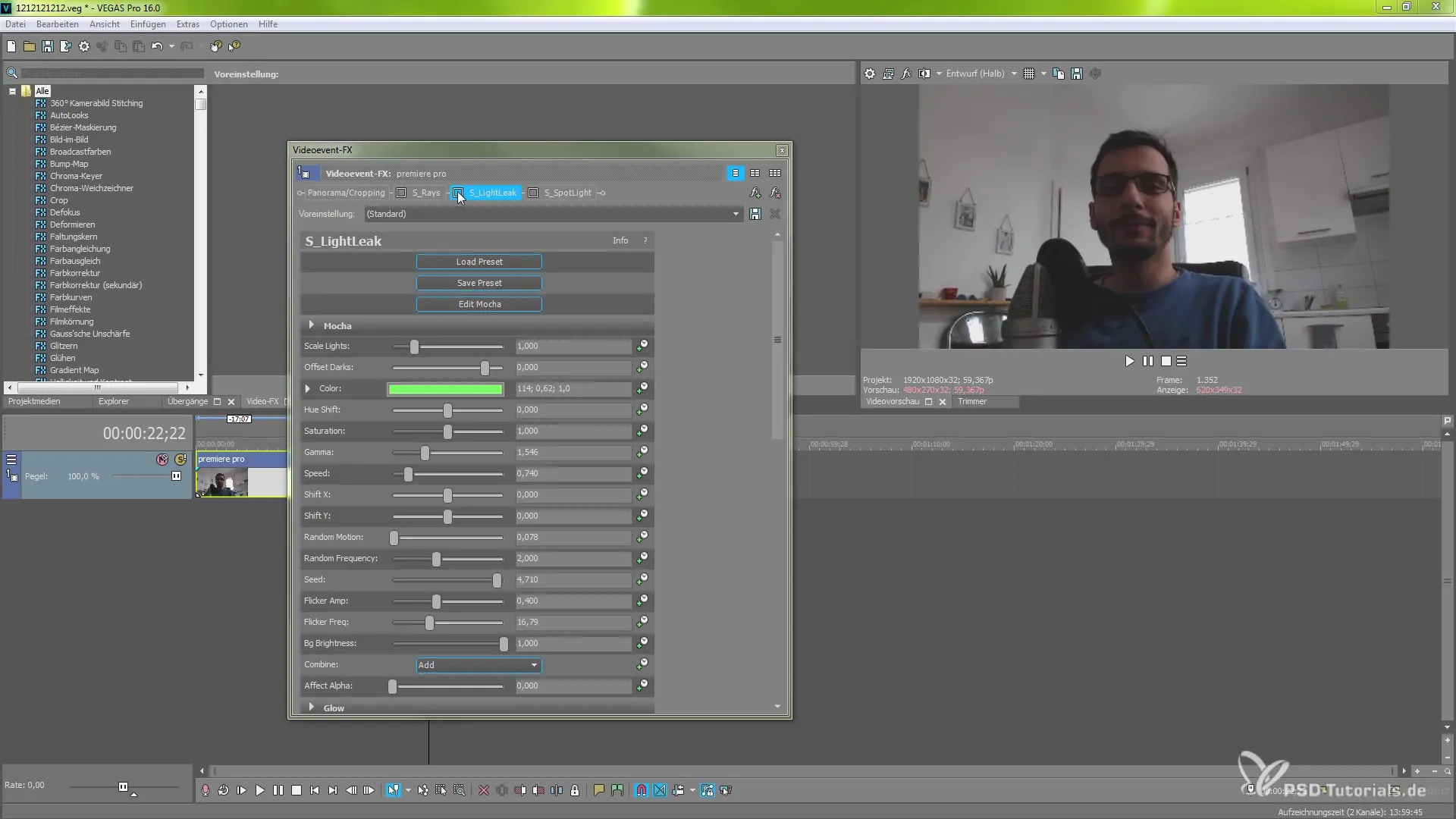
アニメーションの可能性
「アニメーション」機能は、動画で動的な変更を実現したい場合に便利なツールです。希望するパラメータの横にあるストップウォッチを有効にして、生き生きとさせます。時間の経過に伴いその値を変化させ、光の表現に微妙または劇的な変化を達成できます。
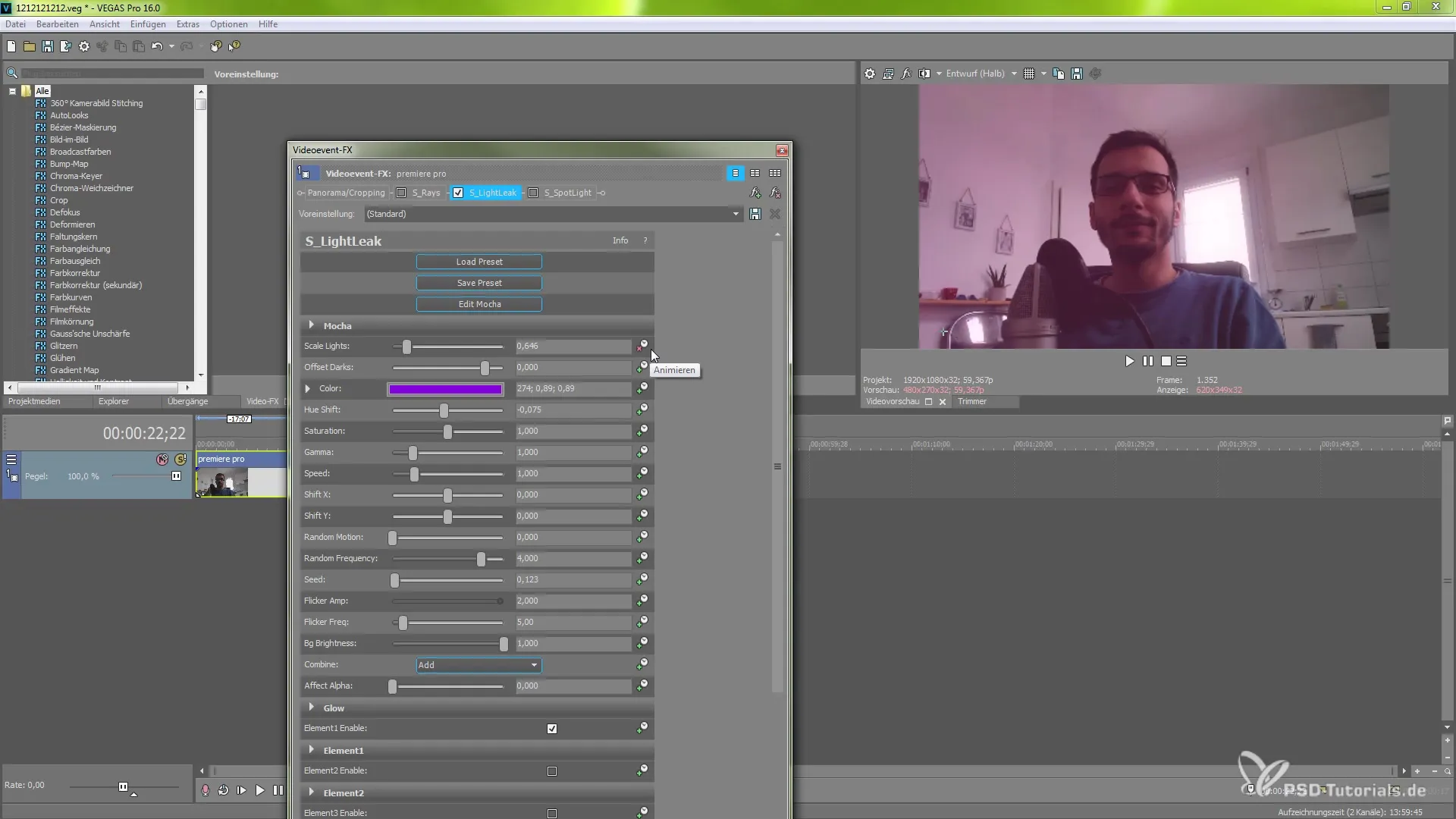
スポットライト効果
スポットライト効果は、動画の特定の領域を強調する機会を提供します。調整可能な複数の光源を制御できます。明るさ、位置、およびさまざまな光の組み合わせを定義して、ユニークな結果を生み出します。
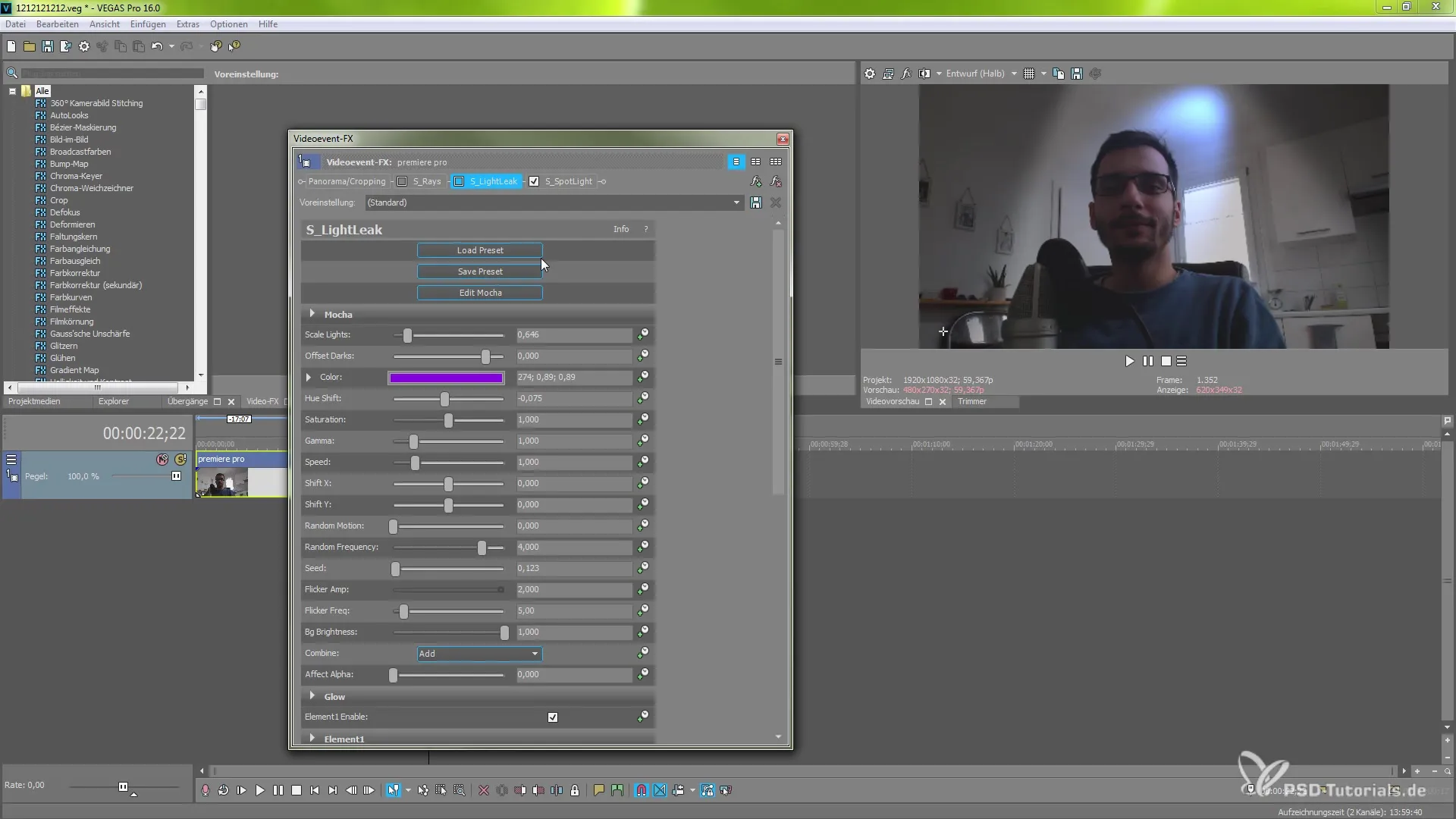
効果の組み合わせ
さまざまな効果を組み合わせることは、魅力的な視覚的印象を作成する創造的な方法です。複数の効果を同時に有効化して、サイケデリックまたは多様なルックを作成します。効果の順序を変更して異なる結果を得ることで、創造性を発揮できます。
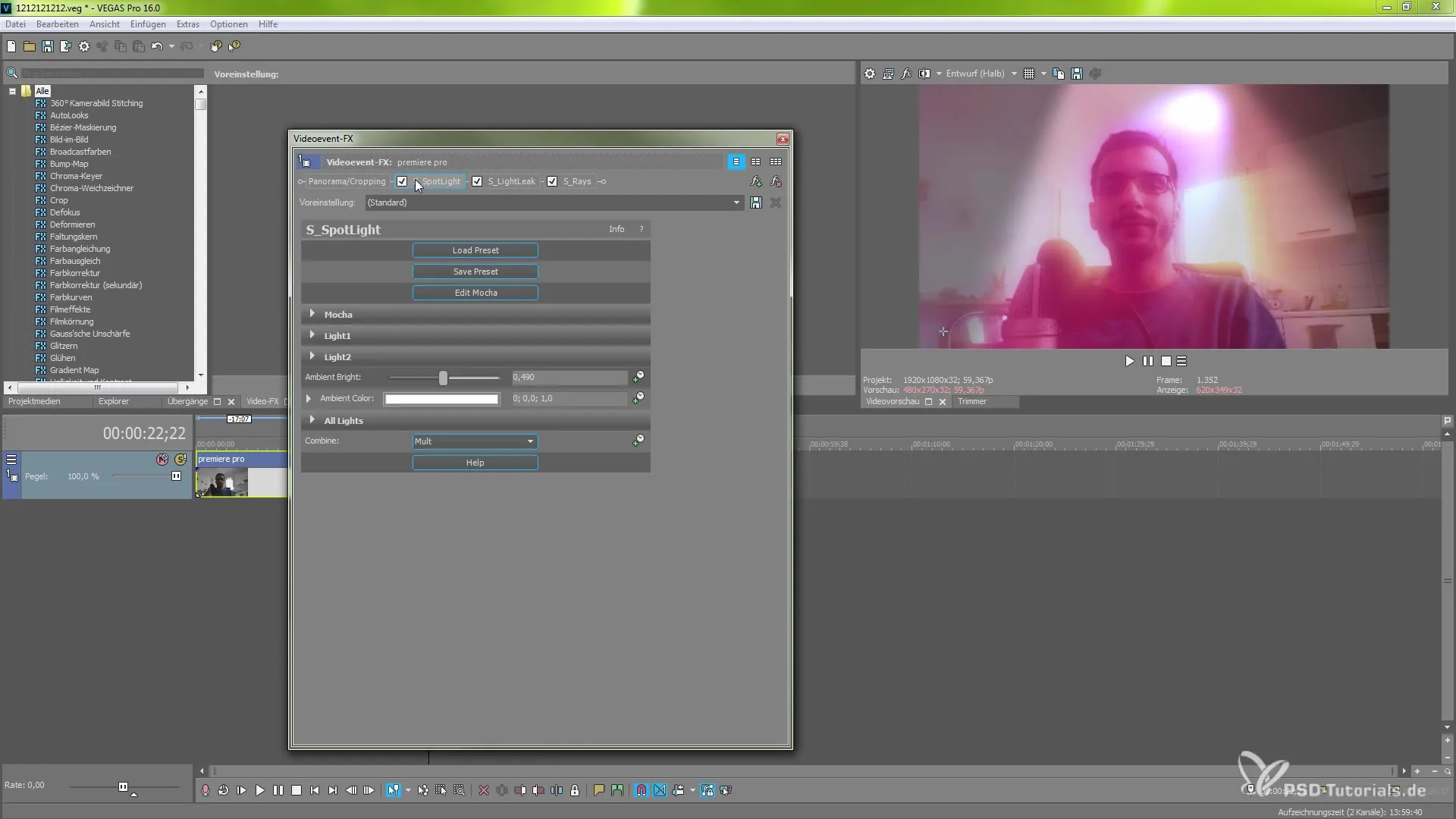
まとめ – MAGIX VEGAS Pro 16でのBoris FXによるクリエイティブな光の効果
このチュートリアルでは、MAGIX VEGAS Pro 16でBoris FXの効果を効果的に使用して印象的な視覚効果を作成する方法を学びました。光と色の効果の組み合わせにより、あなたの動画は向上するだけでなく、あなた自身のクリエイティブなスタイルを反映するものとなります。
よくある質問
MAGIX VEGAS Pro 16でBoris FXの効果を見つけるにはどうすればいいですか?効果はソフトウェアのエフェクトセクションで見つけることができ、フルバージョンが必要です。
効果を組み合わせることはできますか?はい、複数の効果を有効化し、その順序を変更してユニークなルックを得ることができます。
色の値をどうやって調整できますか?カラーライズタブ内で、色のパラメータを変更し、個別に調整できます。
アニメーション機能の利点は何ですか?アニメーション機能は、動画のさまざまな時点で動的な光の変更を可能にします。
ProとSuitバージョンには違いがありますか?はい、一部の効果や機能はProバージョンにのみ含まれており、簡略化されたSuitバージョンにはありません。

